前言
昨天我們學到了邏輯迴歸的數學基礎,今天要開始準備實作環境。我們會透過 Anaconda 建立虛擬環境,並使用 Jupyter Notebook 作為開發工具,逐步完成從環境安裝到資料下載的準備。
一、安裝 Anaconda
Anaconda Navigator
提供圖形化介面,能夠點擊操作,輕鬆啟動 Jupyter Notebook、Spyder 等工具,也可以透過介面安裝套件或管理虛擬環境,適合初學者。
Anaconda Prompt
這是命令列介面,功能更強大,可以使用 conda 指令建立、管理虛擬環境,或安裝特定套件。對於需要精準控制版本與依賴的情境,這是最推薦的方式。
二、建立虛擬環境
為了避免不同專案間的套件版本互相干擾,建議使用虛擬環境:
conda create -n ml_day python=3.10
2.啟動環境:
conda activate ml_day
3.確認你已經啟動正確的虛擬環境,在虛擬環境中輸入安裝jupyter指令:
conda install jupyter
jupyter notebook
5.開啟jupyter後,選擇欲建立檔案的位置點選「NEW」->「python3」,即可建立檔案: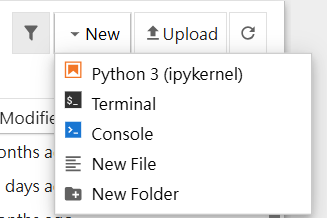
6. jupyter中,在下方輸入框輸入程式指令後,點選執行按鈕 ,即可執行指令:
,即可執行指令:
小結
今天我們完成了邏輯迴歸實作的開發環境準備工作。首先安裝了 Anaconda,了解它提供的 Navigator 與 Prompt 兩種操作方式,並體會到它在套件與環境管理上的便利性。接著,我們建立了獨立的 虛擬環境,安裝了 Jupyter Notebook,並成功啟動 Notebook 介面,學會如何建立新檔案與執行 Python 程式。完成這些步驟後,我們的開發環境已經可以正式進行後續的資料處理與邏輯迴歸實作。
